Apple teeb tööstuses ühe parima sülearvuti. MacBooks on jõudluse osas vastupidav, ilus ja võimas metsaline. Ma olen oma Maci kasutanud viimased 4 aastat ja see töötab veatult, kuid asjad ei jää kunagi samaks. Eelmisel kuul hakkasid mul tekkima probleemid seoses Mac OS-i toite ja jõudlusega. Ümberringi oli pöörlev pall, mis häiris mind igal pool.
Niisiis, olles läbinud mõned õpetused ja küsinud oma Apple'i sertifitseeritud tehnikute sõpradelt, suutsin selle uuesti sujuvaks muuta ja kui te ka seda sama teete, olen kokku võtnud, kuidas seda teha:
Olge värskendatud:
Hoidke oma MacBooki opsüsteemi alati kursis. MacBook'i rakendusi tuleb nende toimimiseks korrapäraselt värskendada. Neid plaastreid edastatakse teie kasutatava opsüsteemi versiooni kaudu. Kui te pole uusimas opsüsteemis, ei saa te värskendusi alla laadida, muutes süsteemi kasutamise lollakaks ja ärritavaks.

MAC-i tarkvarauuendus
Rakenduste pood annab teile regulaarselt värskendusi värskenduste saamiseks, kuni rakenduses on märge, kuid saate seda käsitsi kontrollida, minnes peamenüüst Teave selle Maci kohta ja valides Tarkvara värskendus
Hoidke käivitusüksused minimaalsena:
Käivitusüksused laaditakse üles pärast Mac'i taaskäivitamist või seiskamist käivitades. Need rakendused või protsessid laaditakse taustal üles, nii et need on teie jaoks valmis, kui hakkate neid kasutama. Kuigi mõned neist võivad teile mugavaks osutuda (kui soovite, et sisselogimisel värskendataks teie google'i draivi), võib mõni neist hõlmata lihtsalt buutimisruumi. Parim viis nende rakenduste jaoks on kustutada need teie Mac'i sisselogimisüksuste loendist - Süsteemi eelistused> Kasutajad ja rühmad> Logi üksused .
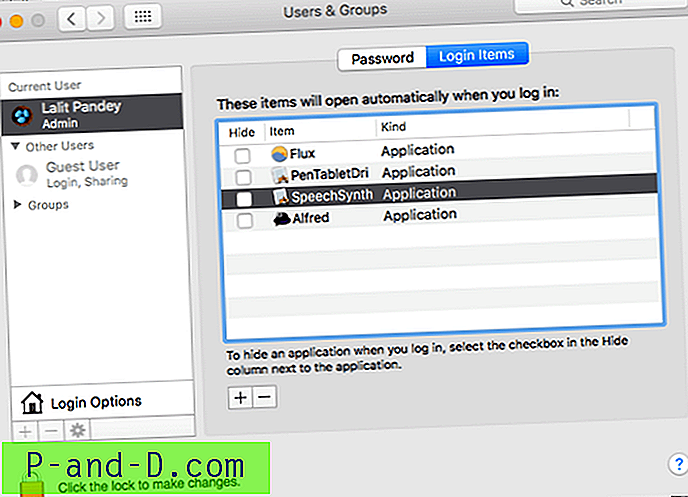
MAC OS-i käivitusprogrammid
Jälgige oma Mac OS-i tegevusi:
Apple pakub suurepärast tööriista teie Maci tegevuste jälgimiseks; Aktiivsusmonitor. See on teie rakendustes saadaval ja teie süsteemis töötavate rakenduste abil saate mälu ja protsessori kasutamist mõõta.
Kui rakendus kasutab kasutamise ajal liiga palju mälu või CPU-d, võite selle kasutamise ajal mitte avada ega muid rakendusi sulgeda, et teie Mac ei jääks loid. Aktiivsusmonitori leiate oma MacBooki rakenduste seast.
Vabastage kettal ruumi:
Rakendused vajavad sujuva töö tagamiseks teie MacBookis ruumi. Võrreldes teiste samas vahemikus olevate sülearvutitega on MacBooksil ruumi vähe. Seega peate rakendustega ruumi ja ruumi tegemiseks võitlema asjadega. Veenduge, et teil oleks rakenduste sujuvaks toimimiseks piisavalt ruumi. Kui ruumi hakkab otsa saama, hakkate saama hüpikakent nagu allpool.
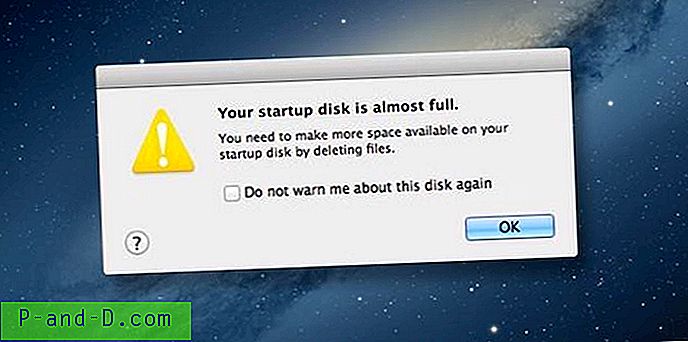
MacBook - vaba kettaruum
Sellega toimetulemiseks desinstallige soovimatud rakendused ja kustutage vajalikud dokumendid ja kaustad. Teisaldage oma asjad pilve. Valida on mitme valiku vahel, näiteks Dropbox, Google Drive, One Drive, mis pakub piiratud tasuta salvestusruumi.
Keela mittekasutatavad funktsioonid:
Kui te ei kasuta oma Macis selliseid funktsioone nagu armatuurlaud ja teatisekeskus, on parem need keelata, kuna nad kasutavad teie töötlemisvõimsust ja RAM-i. Kaks sellist funktsiooni on juhtpaneel ja teavituskeskus.
Juhtpaneeli keelamine :
Armatuurlaud on teie MacBooki vasakus servas. Seal saate hoida oma vidinaid, näiteks Kalkulaator ja sõnastik. Kui te ei kasuta neid vidinaid, saate need terminaali käskude abil eemaldada.
Terminalile pääsete juurde rakenduse kaustas Utilities või otsides Spotlightist. Kui olete terminali avanud, sisestage järgmised käsud:
vaikeväärtused kirjuta com.apple.dashboard mcx-keelatud-boolean YES
Nüüd taaskäivitage Finder, sisestades järgmise käsu ja teil on hea edasi minna:
Killalli dokk
Teavituskeskuse keelamine :
Teavituskeskuse saab ka terminali kaudu keelata, kasutades järgmist käsku:
käivituslüliti mahalaadimine -w /System/Library/LaunchAgents/com.apple.notificationcenterui.plist
Pärast seda toimige järgmise käsuga:
killall teavituskeskus
Riistvarauuendused:
Lisaks ülalnimetatud sisemise tarkvara ja opsüsteemi parandustele võite proovida ka mõnda riistvaraparandust, et aidata MacBookil sujuvalt töötada:
Täiendage oma RAM-i :
Võite proovida oma MacBooki RAM-i värskendada, kui teil on probleeme raskete rakendustega, mis on näljased nagu Photoshop ja muud projekteerimisriistad. Saate seda ise teha, kui olete tüüpiline tüürimees, või külastage sama Apple'i volitatud teeninduskeskust. Kui soovite seda ise teha, tutvuge kõigepealt RAM-i üksikasjadega oma sülearvuti jaotises Teave selle Maci kohta:
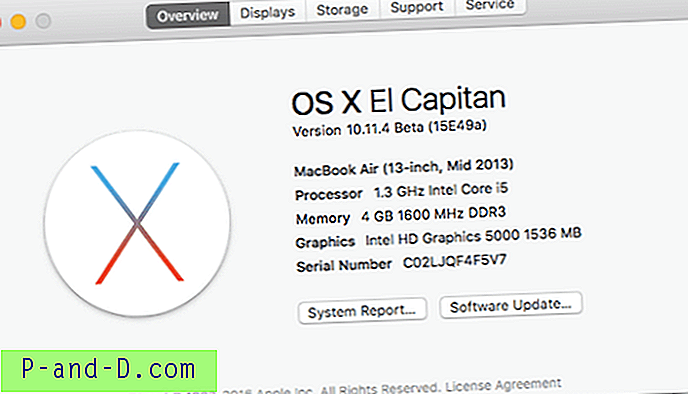
Mackbooki süsteemi atribuudid
Minge üle HDD asemel SSD-dele :
Macbooki uusimad versioonid on kaasas SSD-dega ja alati on parem osta see koos SSD-ga, kuna SSD on palju kiirem kui HDD. Kui kasutate siiski vana MacBooki, kaaluge oma MacBooki draivi muutmist SSD-ks. Selle saate hankida Amazonilt või igalt edasimüüjalt.
Salvestamisel peate tegema kompromisse, kuid saate palju parema kiiruse. SSD-d on 3 korda kiiremad kui kõvakettad ja suurendavad MacBooki töötlemisvõimsust marginaalselt.
Järeldus :
Pärast ülalmainitud toimingute järgimist tunnete oma Mac-i valgust kiiremini ja kiiremini. Nautige ja loodan, et see aitab.





